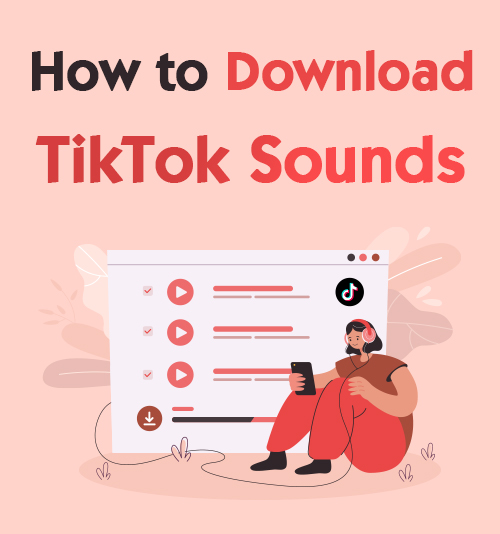
أصبح TikTok منصة فيديو شهيرة ، حيث يتم نشر ملايين مقاطع الفيديو يوميًا ، ولهذا السبب سمع الكثير منا بعض الأغاني الرائعة على التطبيق.
هل سبق لك أن شاهدت مقطع فيديو ، والصوت يجذبك إلى الداخل؟
يقوم بعض الفنانين بنشر نسخهم التجريبية لموسيقاهم القادمة على التطبيق ، ولا يمكنك العثور على هذه الأغاني في أي مكان آخر.
ليس من المستغرب أن السؤال الذي يطرح نفسه كثيرًا هذه الأيام هو ، كيف يمكن تنزيل صوت TikTok؟ تحويل ملف صوت TikTok إلى MP3 من السهل إذا كانت لديك الأدوات الصحيحة.
في هذه المقالة ، نتجول في عملية كيفية تنزيل صوت TikTok على جهاز Android أو iPhone أو الكمبيوتر الشخصي أو Mac. في بضع خطوات سهلة ، سيكون لديك وصول إلى أصوات TikTok غير محدودة على جهازك.
لنبدأ!
كيفية تنزيل TikTok Sounds على نظام Android؟
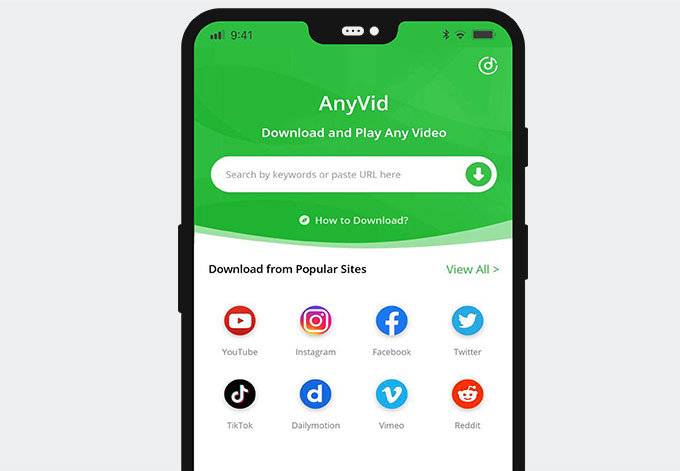
لتنزيل أصوات TikTok على Android ، يمكنك الاعتماد عليها برنامج تنزيل الفيديو AnyVid. إنه يعمل بشكل جيد على Android ويسمح لك بتنزيل MP3 و MP4 من TikTok و Instagram والعديد من مواقع الويب الأخرى.
قم بتثبيته الآن!
AnyVid
قم بتنزيل أي فيديو من أكثر من 1,000 موقع
- لنظام التشغيل Windows 10/8/7
- لنظام التشغيل Mac OS X 14+
- لأجهزة الأندرويد
- استكشف TikTok ، وابحث عن مقطع فيديو ترغب في تنزيله على جهاز Android و انسخ عنوان URL.
- بدلاً من ذلك ، يمكنك استكشاف TikTok على المتصفح داخل التطبيق على تطبيق AnyVid. يتيح لك تنزيل الفيديو مباشرة دون مغادرة التطبيق.
- بمجرد فتح تطبيق AnyVid وتثبيته ، افتح التطبيق.
- في الجزء العلوي من شاشة تطبيق AnyVid يوجد شريط بحث. قم بلصق عنوان URL من فيديو TikTok في شريط البحث هذا وانقر على أيقونة البحث.
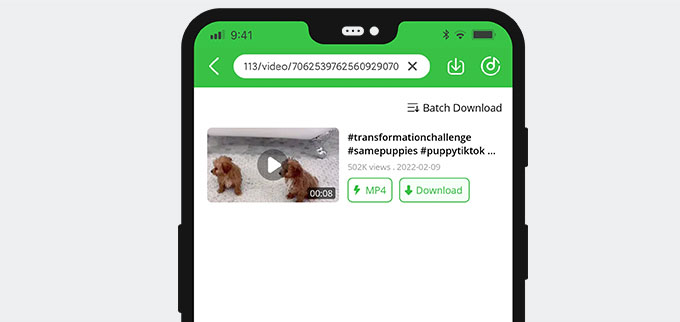
- في الجزء العلوي من شاشة تطبيق AnyVid يوجد شريط بحث. قم بلصق عنوان URL من فيديو TikTok في شريط البحث هذا وانقر على أيقونة البحث.
- سيظهر فيديو TikTok الذي تريد تنزيله باستخدام صورة مصغرة. بعد ذلك ، انقر فوق زر التنزيل بجانبه.
- ستظهر نافذة منبثقة تقدم مجموعة من خيارات التنزيل. بالإضافة إلى ذلك ، ستكون هناك خيارات فيديو وخيارات صوت MP3.
- حدد خيار تنزيل MP3 الأفضل جودة أو الخيار الذي يناسب احتياجاتك واضغط على زر التنزيل الكبير أسفل الشاشة.
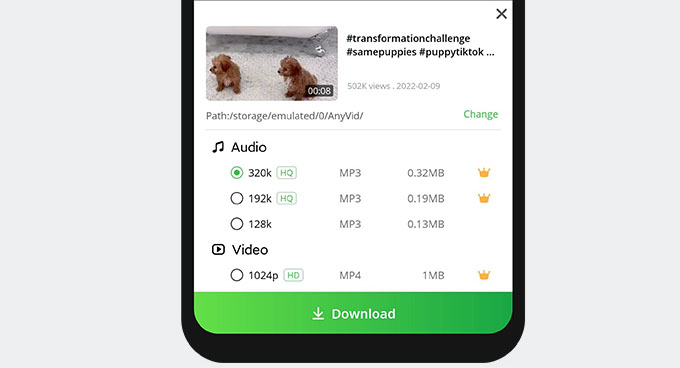
الآن بدأ التنزيل. يمكنك النقر فوق الرمز الموجود بجوار شريط البحث الذي يشير لأسفل في المربع لعرض تقدم التنزيل. هنا يمكنك إدارة التنزيلات الخاصة بك وعرضها بمجرد المنافسة أيضًا.
كيفية تنزيل TikTok MP3 على iPhone؟
- تحميل "وثائق بواسطة Readdle"من متجر التطبيقات وافتحه بمجرد اكتماله. في الزاوية السفلية ، ستجد المتصفح داخل التطبيق في تطبيق "Documents by Readdle".
- اذهب وتصفح مقاطع فيديو TikTok حتى تجد الفيديو الذي تريد حفظه. انسخ عنوان URL.
- رئيس لأكثر من https://www.amoyshare.com/tiktok-video-downloader/ باستخدام المستعرض داخل التطبيق في تطبيق "المستندات بواسطة Readdle". ثم، قم بلصق عنوان URL من فيديو TikTok إلى شريط البحث وانقر على أيقونة مع سهم.
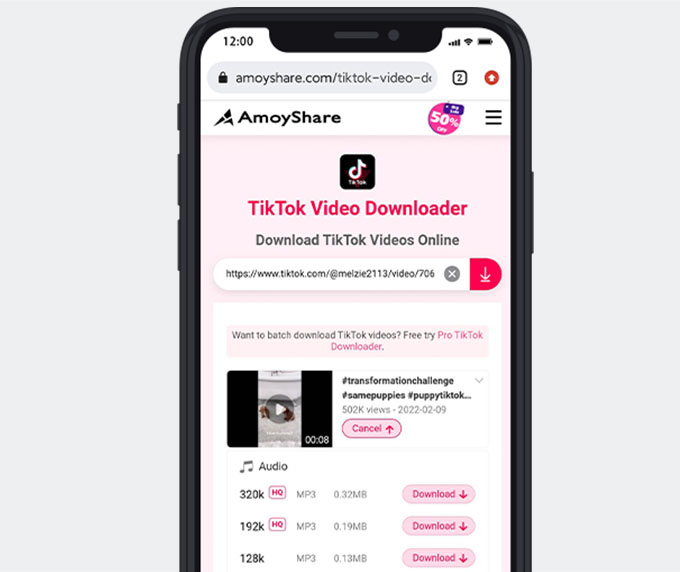
- انقر على الزر زر التحميل بعد اكتمال البحث. يقع زر التنزيل أسفل الصورة المصغرة للفيديو الذي يحتوي على الصوت.
- بمجرد المعالجة ، تظهر نافذة منبثقة حيث يمكنك تحديد التنزيل فقط الصوت، أو يمكنك التنزيل الفيديو.
- حدد خيار MP3 الأنسب لك. هناك صفات صوت مختلفة يمكنك الاختيار من بينها.
- اضغط على زر التنزيل بجوار الجودة والتنسيق اللذين ترغب في تنزيلهما. ثم تبدأ عملية التنزيل.
بعد اكتمال التنزيل ، يمكنك تخزين ملف الصوت في Camera Roll.
توضح لك هذه الخطوات البسيطة كيفية تنزيل أصوات TikTok وحفظها على جهازك.
كيفية تنزيل الأصوات من TikTok على جهاز الكمبيوتر وماك؟
يمكنك استخدام تنزيل TikTok 4K لأجهزة MAC أو الكمبيوتر الشخصي لتنزيل أصوات TikTok بسرعة وسهولة. AnyVid هو أداة تنزيل فيديو قوية. يمكّنك من تنزيل موسيقى وفيديو عالية الدقة من أكثر من 1,000 موقع. بمعنى آخر ، يمكنك التنزيل TikTok إلى MP3 320 كيلوبت في الثانية أو 192 كيلوبت في الثانية أو 128 كيلوبت في الثانية دون متاعب.
قم بتثبيته واتبع الخطوات أدناه لتنزيل صوت TikTok الآن!
AnyVid
قم بتنزيل أي فيديو من أكثر من 1,000 موقع
- لنظام التشغيل Windows 10/8/7
- لنظام التشغيل Mac OS X 14+
- لأجهزة الأندرويد
- انتقل إلى متصفحك واستكشف TikTok حتى تجد صوتًا يستحق التنزيل. سيكون هناك زر مشاركة في الزاوية السفلية من الفيديو. انقر فوقه وحدد علامة التبويب نسخ الارتباط. ثم، انسخ عنوان URL مباشرة من TikTok والصقه في شريط البحث في تطبيق AnyVid.

- بدلا من ذلك ، يمكنك استخدام متصفح في التطبيق على AnyVid لاستكشاف TikTok دون مغادرة تطبيق AnyVid.
- بمجرد لصق عنوان URL من TikTok في شريط بحث AnyVids ، انقر فوق زر البحث الذي يشبه العدسة المكبرة.
- بعد وقت قصير من النقر فوق بحث ، سترى صورة مصغرة تمثل الفيديو الذي تريد حفظه. أيضا ، سوف تجد زر قياسي يسمى تحميل مع سهم. انقر فوق زر التنزيل.
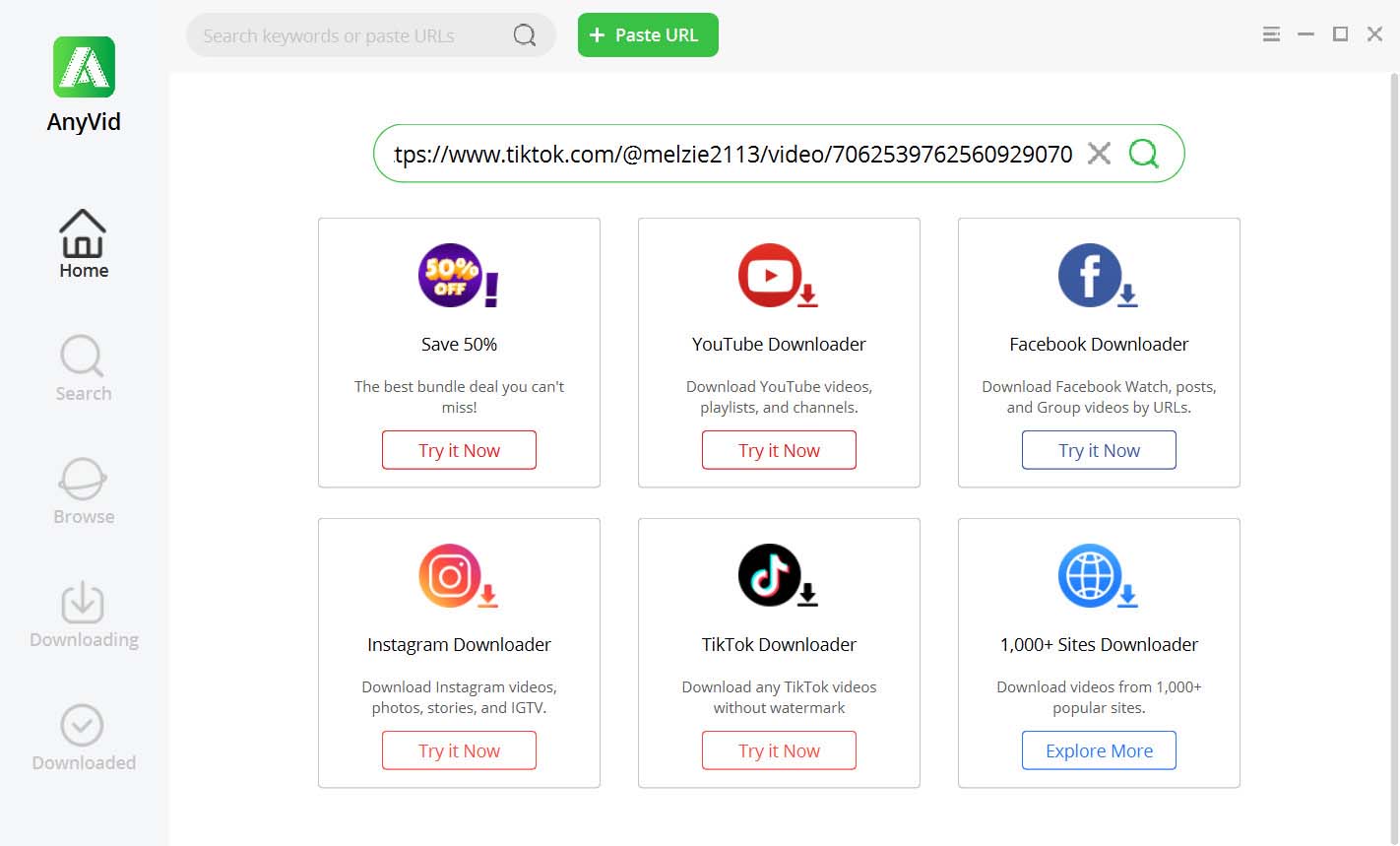
- بعد وقت قصير من النقر فوق بحث ، سترى صورة مصغرة تمثل الفيديو الذي تريد حفظه. أيضا ، سوف تجد زر قياسي يسمى تحميل مع سهم. انقر فوق زر التنزيل.
- بمجرد النقر فوق زر التنزيل ، تظهر خيارات تنزيل مختلفة. هنا يمكنك تحديد تنزيل TikTok MP3 أو MP4. ثم حدد جودة MP3 التي تفضلها واضغط التنزيل الأخضر الكبير .
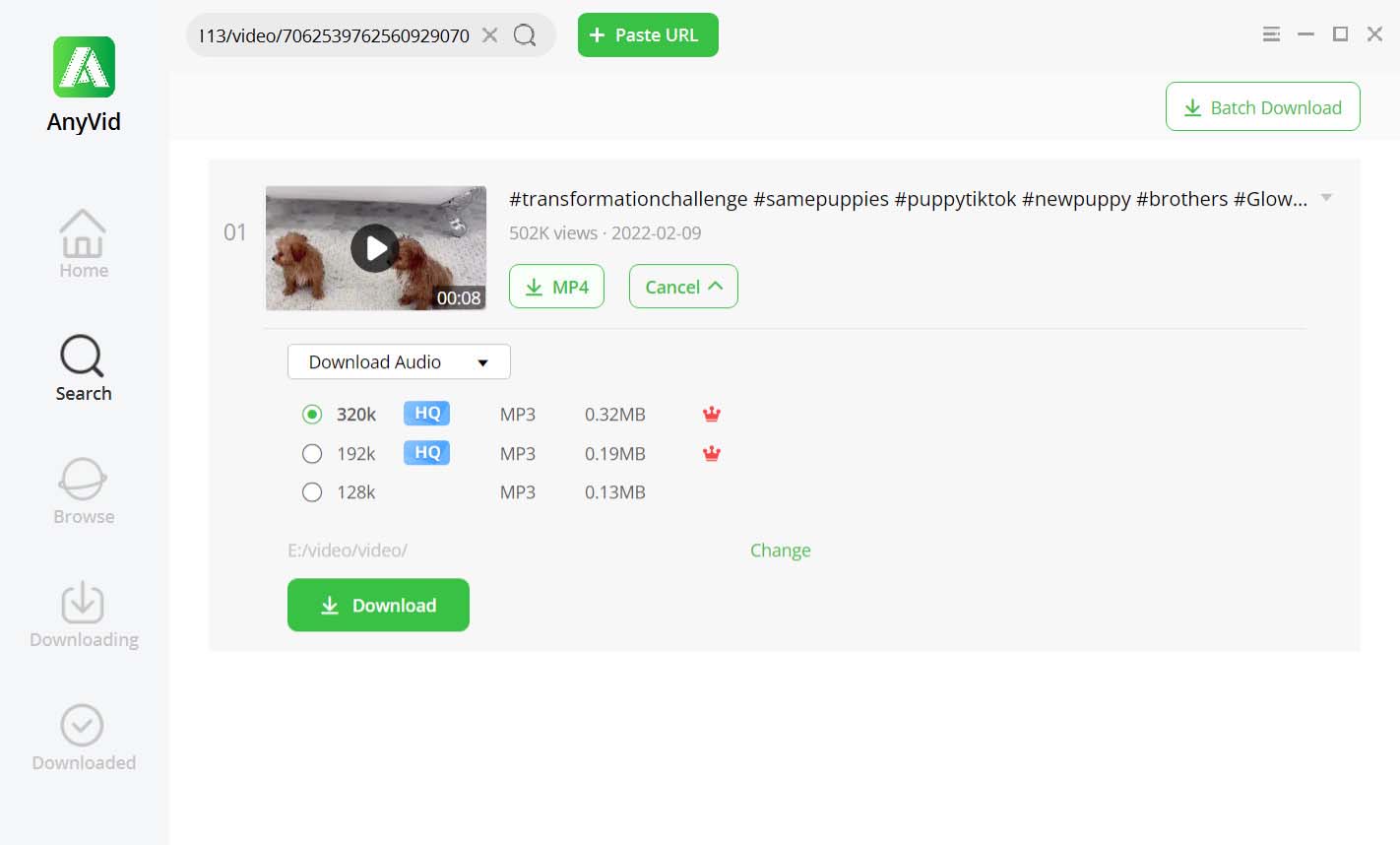
يمكنك عرض تقدم التنزيل ضمن "علامة تبويب التنزيل" على الشريط الجانبي الأيسر.
بمجرد الانتهاء من عملية التنزيل ، يمكنك العثور على تنزيل TikTok إلى MP3 ضمن "علامة التبويب التنزيلات" أو في المجلد الذي اخترت حفظ التنزيل فيه.
افكار اخيرة
يكون تنزيل صوت TikTok على هاتفك أو جهاز الكمبيوتر أمرًا سهلاً عندما تكون لديك هذه الأدوات الرائعة في متناول اليد. لا يمكنك فقط تحويل صوت TikTok إلى MP3 ، ولكن يمكنك أيضًا تنزيل مقاطع فيديو TikTok بتنسيق MP4.
يتم حفظ هذه التنزيلات مباشرة على جهازك ويسهل الوصول إليها.
• AnyVid يتيح لك التطبيق التنزيل من أكثر من 1,000 موقع ، بما في ذلك TikTok. بالإضافة إلى ذلك ، لن تحتاج أبدًا إلى مغادرة التطبيق لإكمال التنزيلات باستخدام المتصفح داخل التطبيق.
أعطها فرصة!
AnyVid
قم بتنزيل أي فيديو من أكثر من 1,000 موقع
- لنظام التشغيل Windows 10/8/7
- لنظام التشغيل Mac OS X 14+
- لأجهزة الأندرويد
أسئلة شائعة
كيف تحفظ الأصوات الخاصة بك على TikTok؟
بمجرد إنشاء مقطع فيديو ونشره ، انسخ عنوان URL إلى مقطع الفيديو الخاص بك. ثم قم بزيارة AmoyShare TikTok Downloader والصق عنوان URL في شريط البحث. بعد ذلك ، انقر فوق زر التنزيل وحدد MP3. ثم انقر فوق زر التنزيل التالي لبدء عملية التنزيل.
كيف تحفظ صوتًا على TikTok إلى المسودات؟
بمجرد إنشاء فيديو TikTok ، يمكنك النقر فوق أيقونة الصوت في الركن الأيمن السفلي من التطبيق ؛ يبدو أنه سجل غزل. بعد ذلك سيتم نقلك إلى صفحة حيث يمكنك النقر فوق زر حفظ الصوت أعلى الشاشة ، أسفل اسم الصوت.